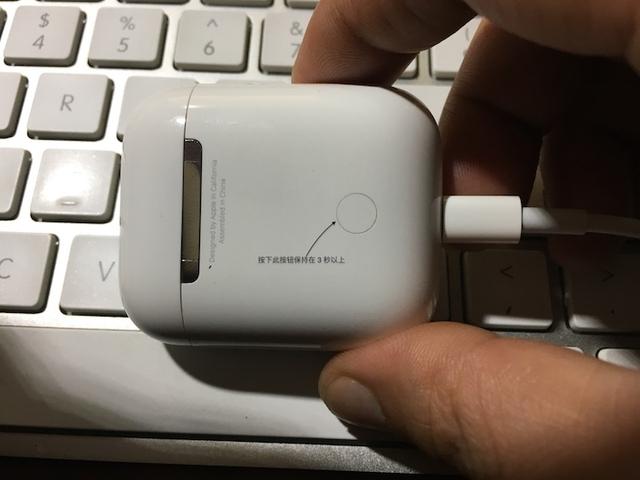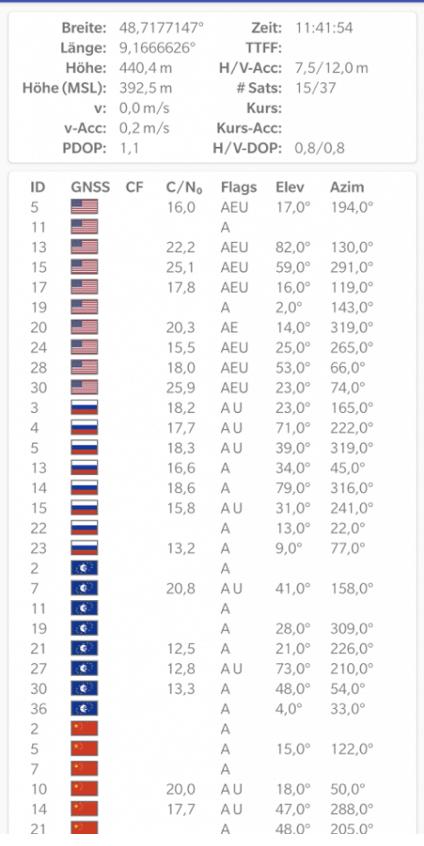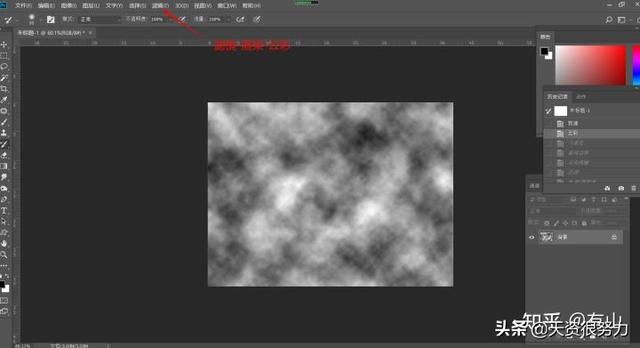本文同步发布在个人博客 如何在 Windows 11 中更改屏幕截图文件夹位置 - 码微
屏幕截图是捕获和共享屏幕的最快方式。在 Windows 11 中有多种截屏方法,但最流行的两种方法是通过 Print Screen 键或使用截图工具。
Print Screen 键是一种键盘快捷键,可以截取整个屏幕或活动窗口的屏幕截图,而Snipping Tool是 Windows 内置工具,可以让你选择屏幕上的一个区域并仅截取该选定区域的屏幕截图。
无论你使用 Print Screen 键还是 Snipping Tool,Windows 默认都会将所有屏幕截图保存在C:\Users\username\Pictures\Screenshots文件夹中。如果你想更改屏幕截图的保存位置怎么办?
在本文中,我们将向你展示如何在 Windows 11 中更改屏幕截图文件夹的位置。
在 Windows 11 中更改屏幕截图文件夹位置只需几个步骤即可更改 Windows 11 中的屏幕截图文件夹位置:
- 1. 打开文件资源管理器 (Windows E)。导航到C:\Users\username\Pictures文件夹。
- 2. 然后,转到Screenshots文件夹,右键单击并从上下文菜单中选择属性 。

- 3. 在屏幕截图属性窗口中,转到位置选项卡。单击移动按钮为文件夹选择一个新位置

- 4. 在选择目标窗口中,选择文件夹的新位置,然后单击选择文件夹按钮。

- 5. 单击应用和确定按钮以保存更改。

- 6. 现在,将出现一个提示屏幕,询问你是否要将所有文件从旧位置移动到新位置。单击是按钮继续。

现在你已成功更改 Windows 11 中的屏幕截图文件夹位置
,